玄人志向が、M.2 SSDを丸ごとコピーできる簡単取り付けSSDスタンド「KURO-DACHI/CLONE/NVMe」を4月19日に新発売します。勿論、コピーだけでなく、外付けスタンドとしても利用可能。実売予想価格は12,800円前後となっています。
最大4TBのSSDに対応しており、大容量SSDのコピーも簡単に行うことが可能。コピー機能は2台のSSDをセットして、クローンボタンを押すだけ。難しい知識や操作を必要とせず、簡単にコピーが可能です。
また、USBケーブルでPCと接続すれば外付けドライブとしても利用可能。余っているM.2 SSDがある方は、手軽に有効活用できるので便利かと思います。
KURO-DACHI/CLONE/NVMeの特徴
KURO-DACHI/CLONE/NVMeの主な特徴は以下の通り。
M.2 SSDを丸ごとコピーできる!簡単取り付けSSDスタンド
『KURO-DACHI/CLONE/NVMe』は、M.2 NVMe SSDに対応したSSDスタンドです。最大4TBのSSDに対応しており、大容量SSDのコピーも簡単に行うことができます。
コピー機能は2台のSSDをセットして、クローンボタンを押すだけ!難しい知識や操作を必要とせず、簡単にコピーが可能です。USBケーブルでPCと接続すれば外付けドライブとしてもご利用いただけます。
※ 製品にSSDは付属していません。
ネジ不要の簡単取り付け
『KURO-DACHI/CLONE/NVMe』は、組み立てにネジや工具を必要とせず、M.2 SSDを挿し込むだけで簡単に取り付けが可能です。ドライブの入れ替えも、挿し替えるだけだからラクラク!
最大4TBのSSDまでOK!
『KURO-DACHI/CLONE/NVMe』は、最大4TBのSSDで動作確認済み!大容量の写真や動画も高速転送が可能です。
USB3.2 Gen2x2 & UASP対応
『KURO-DACHI/CLONE/NVMe』はUSB3.2 Gen2x2とUASPに対応しており、最大でPCIe Gen3x2 最大16Gbps(理論値)の高速データ通信が可能です。
パソコン不要で、簡単にドライブのクローンが可能
『KURO-DACHI/CLONE/NVMe』はドライブのクローン機能を搭載。パソコンを使うことなく、ドライブをセットしてからクローンボタンを押すだけの簡単操作です。
進行状況やエラーがひと目でわかるLEDインジケーター搭載
『KURO-DACHI/CLONE/NVMe』は本体上面にLEDインジケーターを搭載。コピーの進行状態や、エラー状況などが確認できるようになっています。(LEDのステータスについては取扱説明書をご確認ください)
SSD省電力機能対応
『KURO-DACHI/CLONE/NVMe』は、PCの電源状態やアイドル時にSSDを停止する省電力機能に対応しています。(省電力機能については取扱説明書をご確認ください)
KURO-DACHI/CLONE/NVMeの仕様
KURO-DACHI/CLONE/NVMeの仕様は以下の通りです。
- 製品名 / 型番:KURO-DACHI/CLONE/NVMe
- JAN:4988755067768
- 対応ドライブ:
・M.2 NVMe(PCIe Gen3x2)接続SSD(M-key/B&M-key) 2台まで
・Type 2280/2260/2242/2230 - データ転送速度:USB3.2 Gen2x2接続時 PCIe Gen3x2 最大16Gbps (理論値)
- 対応ポート:
・Type-Cポート
・USB3.2 Gen2x2、Gen2、Gen1/USB3.1/USB3.0/USB2.0 - 電源:専用ACアダプター(付属)
- 対応OS:Windows 11 / 10
- 付属品:専用ACアダプター、USBケーブル(Type-C to C)
- 保証期間:1年
- 本体寸法:W72 x H22 x D72 mm(本体のみ、突起部のぞく)
- 本体重量:約90g(本体のみ)
- サポート RoHS:◯
- PSE:◯
- 電波法:対象外
備考
■SSD高温注意
SSDは高温になります。使用中は手を触れないでください。使用後はしばらく冷ましてから取り外してください。やけどにご注意ください。
■組み立ては電源が入っていない状態で行なってください。
■SSDは付属しておりません。
■実際の商品は写真とは細部が異なる場合があります
■改良の為、予告なく製品の仕様を変更することがあります。
■HDD/SSDの挿抜は、本製品の電源をOFFにして行ってください。
■取り付けは、ドライブのコネクタと本製品のソケットが正しく勘合するよう静かに挿し込んでください。ソケットの上に落下させる、強い力で押し付けるとソケットを損傷させる恐れがあります。
■新しく購入したHDDや、ほかの機器で使用していたHDDを取り付けた場合は、Windowsでの初期化(フォーマット)が必要になることがあります。
■SSDを取り付けたままの本製品の移動はおやめください。
■仕様に記載されている速度表記は規格上の理論値で、実環境での速度ではありません。
■クローン作成について
・クローン元Aの全てのセクターをクローン先Bへまるごとコピーします。
・クローン元よりもクローン先のドライブ容量(全LBA数)が小さい場合は実行できません。
例: 500GBのSSDを480GBのSSDへクローン実行することはできません。
・ドライブのSMART情報に異常がみられる場合はクローンを実行できません。
・暗号化されたドライブは正しくクローンできません。
・クローン作成時間目安:1TB SSDの例 約30分
■SSDを停止する省電力機能が働きます。
・PCの電源がOFFまたはスリープ状態になった時
・Windowsの電源オプションで設定した省電力機能が動作した時
・搭載ドライブへ3分間アクセスがないアイドル時
(接続機器によって省電力状態にならない場合があります。また、省電力時は本製品の主電源が入っていることを示すため電源LEDは点灯します。)



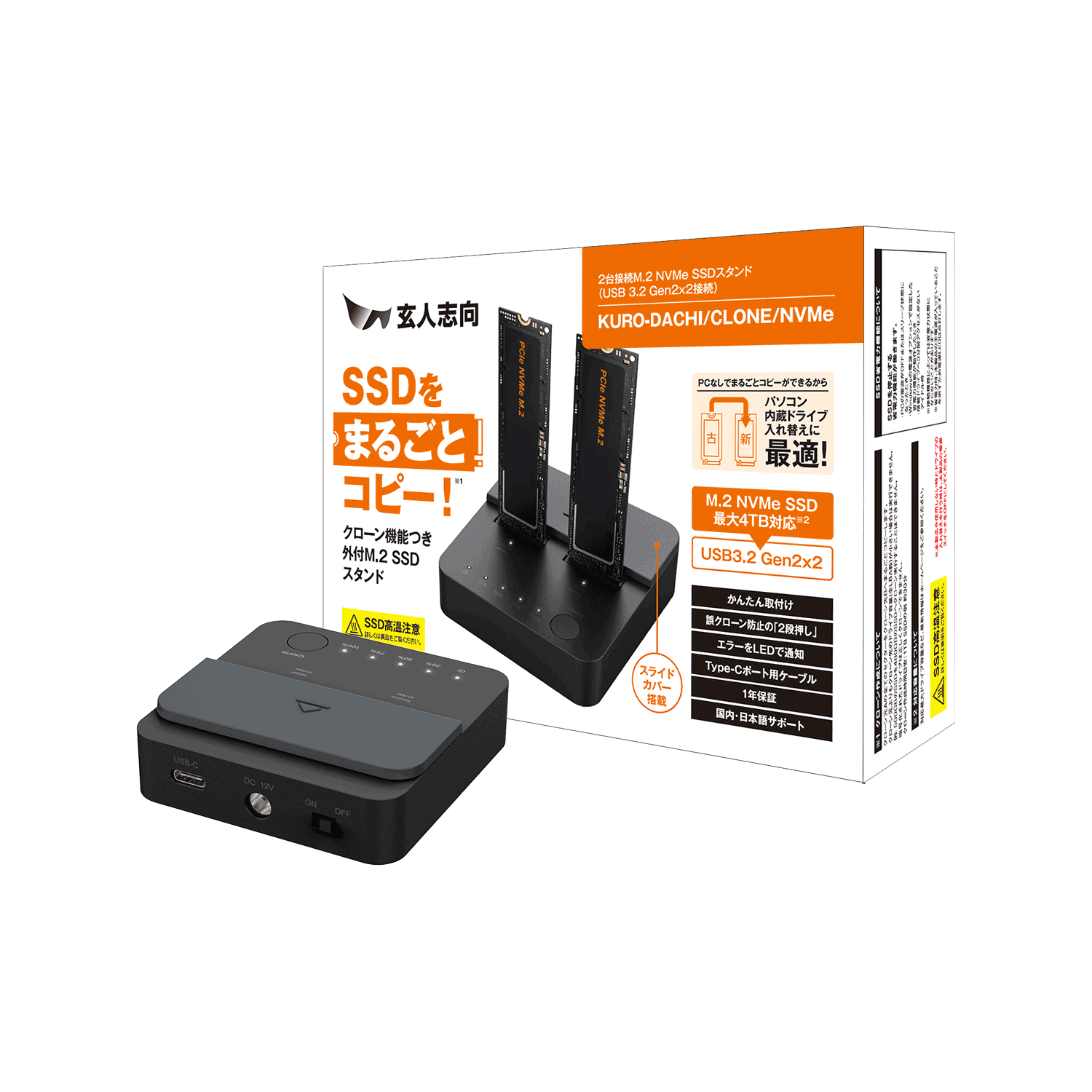
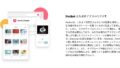

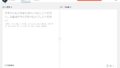


コメント